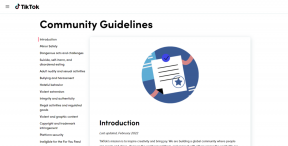Відновіть лише програми з Nandroid Backup за допомогою Titanium Backup
Різне / / December 02, 2021
Це наша четверта публікація в нашій серії статей про Titanium Backup для телефонів Android з root-доступом. Нижче наведено список, а ті, які вже були опубліковані, містять посилання, щоб ви могли ознайомитися з ними.
- Як встановити Titanium Backup для резервного копіювання та відновлення програм
- Як створити резервну копію та відновити SMS, журнали викликів, налаштування Wi-Fi
- Як запланувати резервне копіювання в Android за допомогою Titanium Backup
- Як відновити окремі програми з резервної копії Nandroid (поточна стаття)
- Як заморозити/видалити системні програми

Під час розмови про як зробити резервну копію Nandroid на Android і відновлюючи його за допомогою спеціального відновлення, я згадував, що резервна копія Nandroid є матір'ю всіх трюків відновлення, і вона створює повний образ вашого телефону Android під час створення резервної копії. Пізніше, коли ви відновлюєте резервну копію, весь ваш телефон відновлюється, включаючи мікропрограму, налаштування, програми і навіть фонові малюнки та налаштування дзвінка.
Резервна копія Nandroid містить усі програми, встановлені на вашому телефоні, але під час відновлення образу резервної копії немає можливості встановити лише програми, не враховуючи налаштування. Це або все, або нічого.
Використання Titanium Backup однак ви можете відновити окремі програми разом із їх даними на телефоні, зберігаючи всі інші існуючі налаштування недоторканими. Тож давайте подивимося, як Titanium Backup може допомогти вам у цьому.
Відновлення резервної копії Nandroid за допомогою Titanium Backup
Крок 1: Запустіть резервну копію Titanium і дочекайтеся ініціалізації програми. Після того, як програма ініціалізує всі модулі, відкрийте меню програми та виберіть Витяг із резервної копії Nandroid.


Крок 2: Потім Titanium Backup прочитає вашу SD-карту та перелічить усі наявні резервні копії Nandroid разом із назвою відновлення, використаного для створення резервної копії. Назви резервних копій Nandroid дають точну дату та час створення певної резервної копії.

Крок 3: Торкніться резервної копії Nandroid, з якої потрібно витягти програми. Резервна копія Nandroid перелічить усі програми (система+користувач), які ви можете встановити пакетно, разом із даними програми.

Програми, поруч із якими є маленький жовтий смайлик, — це ті, які вже встановлені на вашому пристрої, а ті, які мають синю галочку, — це ті, яких немає.
Оскільки програма відображає всі програми (користувач+система), а іноді вони представлені іменами пакетів, вам потрібно бути обережними під час їх відновлення.
Висновок
Ми бачили майже всі основні завдання резервного копіювання та відновлення Titanium, для яких можна використовувати резервну копію Titanium. У наших наступних публікаціях про програму ми покажемо вам, як програма може допомогти вам керувати програмами, які ви встановили у вашій системі. Не забудьте наздогнати.